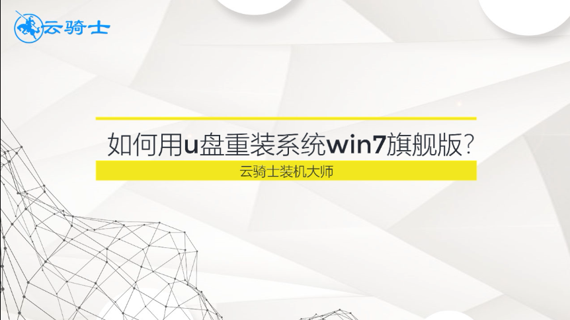惠普是一家全球性的科技公司 ,旗下有三大业务,计算机就是其中一种。购买惠普电脑的朋友不在少数,给我们提供了科技领先的产品和服务。那么惠普电脑如何安装系统呢?下面就教大家惠普电脑优盘装系统步骤,有需要的朋友们赶紧来学习一下吧。
惠普电脑优盘装系统步骤阅读
1、打开浏览器搜索云骑士官网,找到云骑士官网并点击打开。
2、首先在官网下载云骑士一键重装系统软件,下载好以后打开云骑士装机大师。
3、将U盘插在电脑的USB接口,开机并不断按下启动U盘快捷键。
4、在进入系统启动菜单中选择有USB字样的选项并回车。
5、重启电脑,选择YunQiShi PE进入系统。
6、等待进入系统后无需操作,云骑士会自动打开进行安装系统。
7、安装过程中弹出引导修复工具,进行写入引导文件,点击确定。
8、提示检测到PE文件,点击确定进行PE引导菜单回写。
9、安装完成后,拔掉所有外接设备,然后点击立即重启。
10、重启过程中,选择Windows 10系统进入,等待安装。
11、弹出自动还原驱动文件,点击是,还原本地存在的驱动备份文件。
12、弹出宽带连接提示窗口,点击立即创建,创建宽带连接。
13、等待优化完成,重启进入系统,即完成重装。
惠普电脑优盘装系统操作步骤
01 打开浏览器搜索云骑士官网,找到云骑士官网并点击打开。
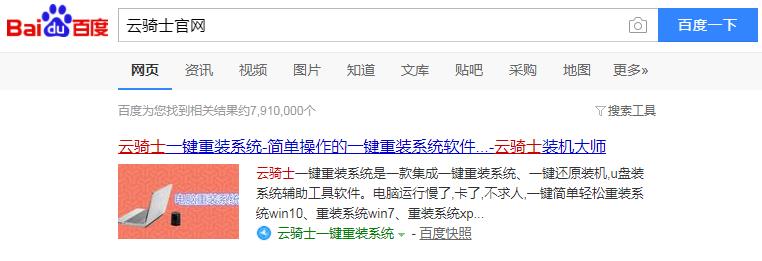
02 首先在官网下载云骑士一键重装系统软件,下载好以后打开云骑士装机大师。
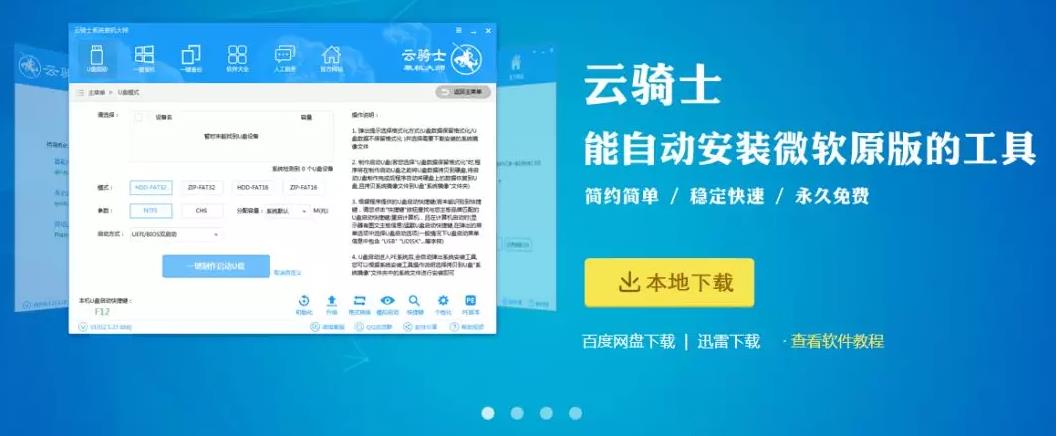
03 将U盘插在电脑的USB接口,开机并不断按下启动U盘快捷键,U盘快捷键可以通过云骑士装机大师确认。
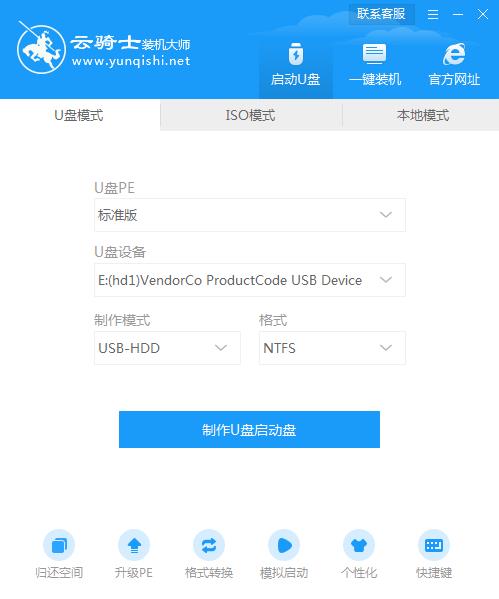
04 在进入系统启动菜单中选择有USB字样的选项并回车。
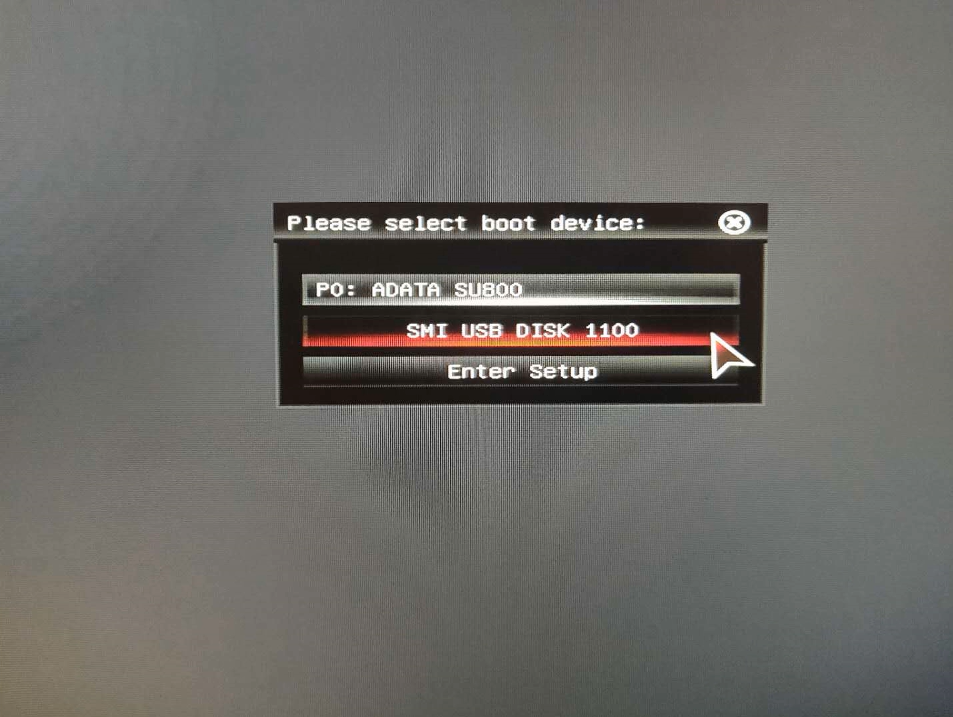
05 重启电脑,选择YunQiShi PE进入系统。

06 等待进入系统后,无需操作,云骑士会自动打开进行安装系统,大家耐心等待即可。
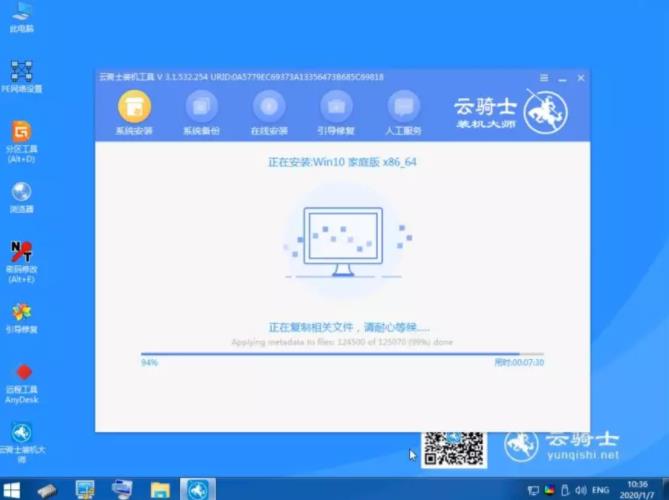
07 安装过程中弹出引导修复工具,进行写入引导文件,点击确定。
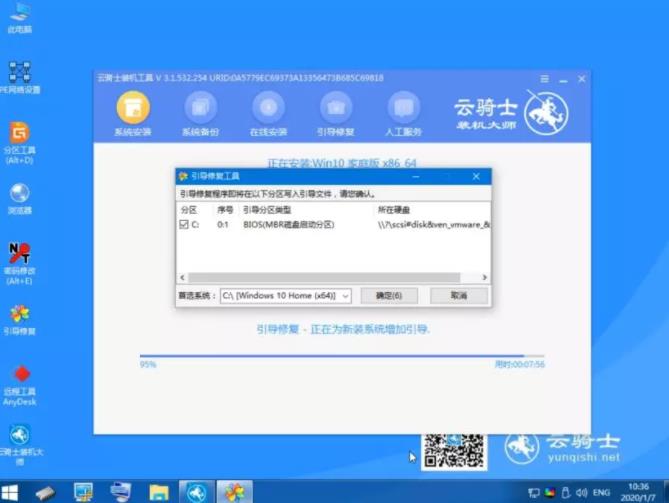
08 提示检测到PE文件,点击确定进行PE引导菜单回写。
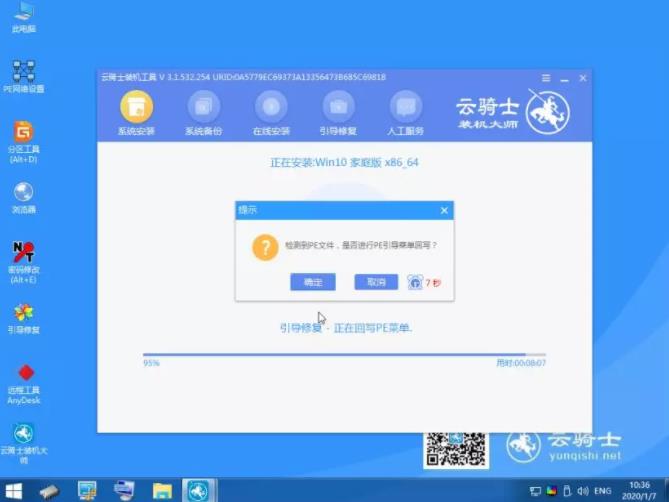
09 安装完成后,拔掉所有外接设备,如U盘、移动硬盘、光盘等,然后点击立即重启。
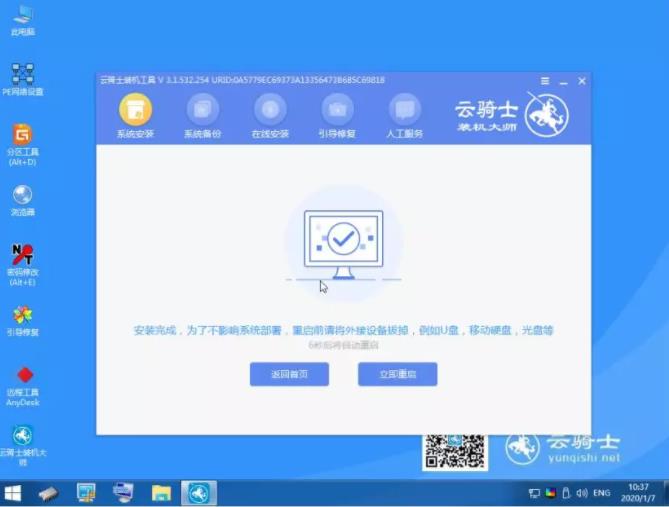
10 重启过程中,选择Windows 10系统进入,等待安装。
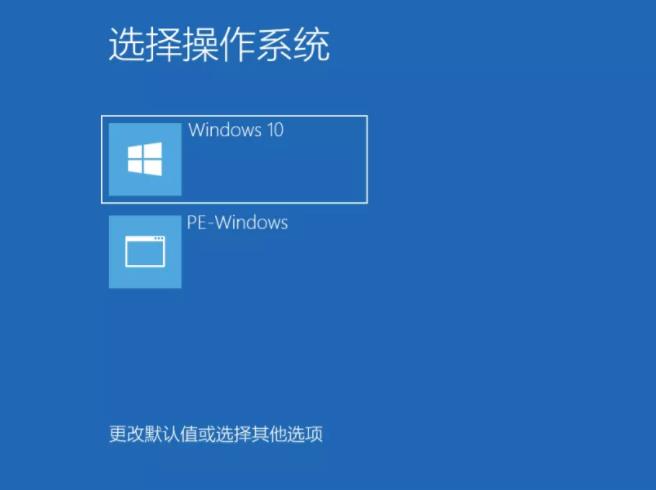
11 弹出自动还原驱动文件,点击是,还原本地存在的驱动备份文件。
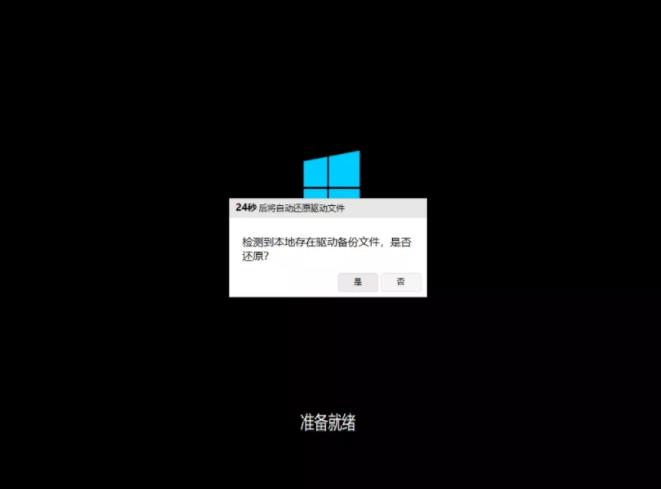
12 弹出选择操作系统界面,选择windows 10,回车进入系统,之后无需操作,耐心等待系统准备就绪,升级优化。
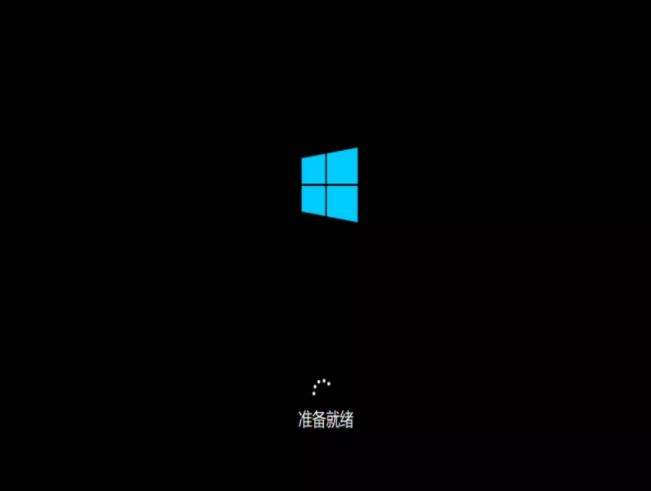
13 升级优化过程中,弹出宽带连接提示窗口,可以点击立即创建,创建宽带连接。同时有软件管家工具,可以自行选择常用的软件,一键安装即可。
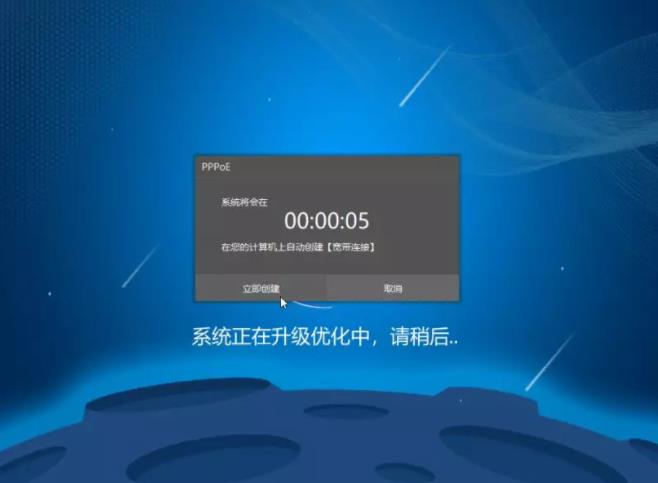
14 等待优化完成,重启进入系统,即完成重装。
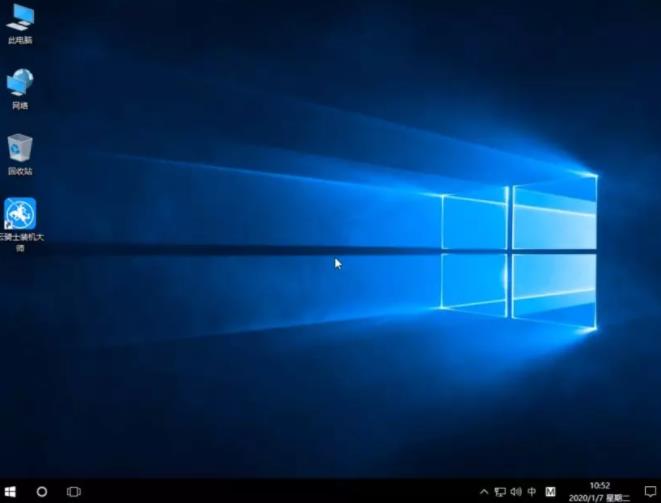
电脑的使用越来越普及,不论是工作上的需求,还是生活娱乐电脑都已经成为人们不可或缺一部分,惠普是个老品牌,很多人也都在用惠普电脑,那么惠普电脑要重装win7旗舰版系统该怎么装呢?下面以云骑士重装win7系统为例,教大家惠普电脑一键重装win7系统旗舰版的方法步骤,一起来看一下吧!
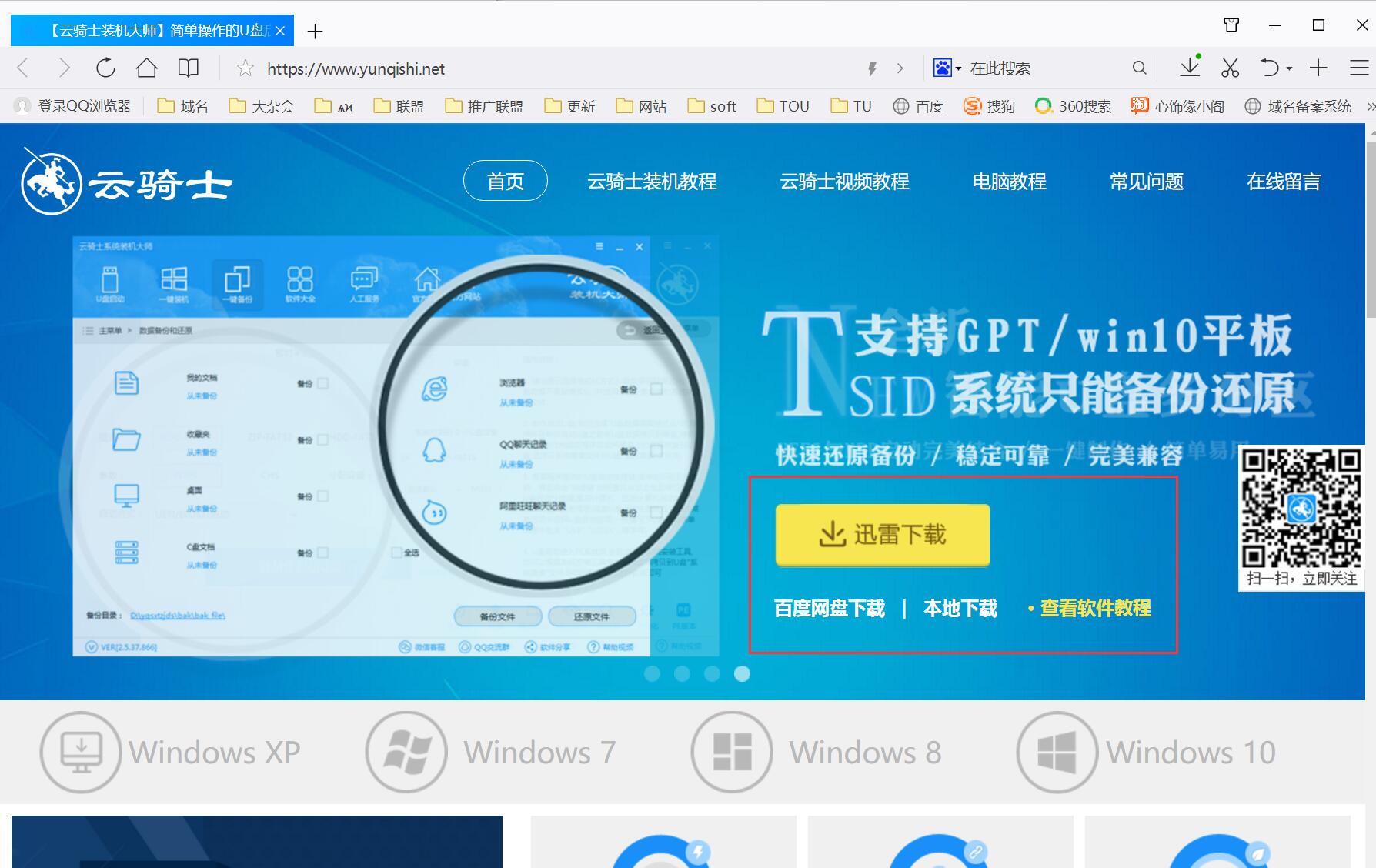
当我们使用U盘给电脑装系统时,需要进入BIOS设置从USB启动,不过设置BIOS太麻烦了,而且大多数电脑现在都支持快捷键启动,如惠普笔记本,那么惠普usb装系统按哪个键呢?接下来小编就跟大家讲解一下,希望能够帮助到大家。
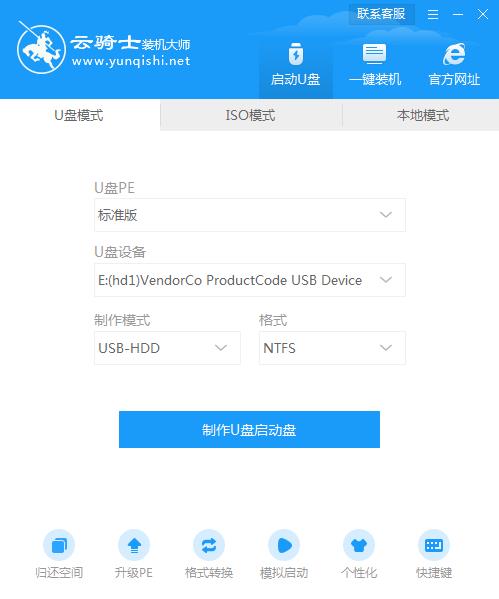
相关内容
- 云骑士一键重装大师软件 V11.7.1.1387 极速版
- 云骑士U盘装系统装机大师 v11.7.2.5530 尊享版
- 云骑士一键重装大师软件 V11.7.2.3417 离线版
- 云骑士一键重装大师软件 V11.7.1.9411 中文正式版
- 云骑士一键重装大师软件 V11.7.4.8188 豪华版
常见问答
更新windows10系统后应用商店没有了怎么回事?
微软Insiders团队高级项目经理Jason Howard表示其找到了解决方案,但可能并不适合所有人使用,并且连其自己也没有解决,如果你也出现了问题可以尝试使用下方的方式解决,该方案不会导致其它的问题。
重启设备
打开Powershell(以管理员权限)
粘贴以下命令:
Get-AppXPackage *WindowsStore* -AllUsers | Foreach {Add-AppxPackage -DisableDevelopmentMode -Register “$($_.InstallLocation)\AppXManifest.xml”}
重新启动设备
win10更新后应用商店没有了的解决方法就是这些,如果该问题没有解决,也不要重置UWP程序,简单的操作方法。